win8移动中心如何设置与启动图文教程
(编辑:jimmy 日期: 2025/12/14 浏览:3 次 )
如何设置/启动Win8移动中心,在弹出的菜单中选择移动中心,微软 Windows 82.鼠标移动到屏幕左下角,我们就可以选择一张适合的图片作为投影上的桌面背景即可,与当前计算机上的背景是两套方案,当出现一个小缩略图时,右键单击弹出快捷菜单
1.Metro或桌面下,快捷键Win + X,在弹出的菜单中选择移动中心。

微软 Windows 8
2.鼠标移动到屏幕左下角,当出现一个小缩略图时,右键单击弹出快捷菜单,选择移动中心。
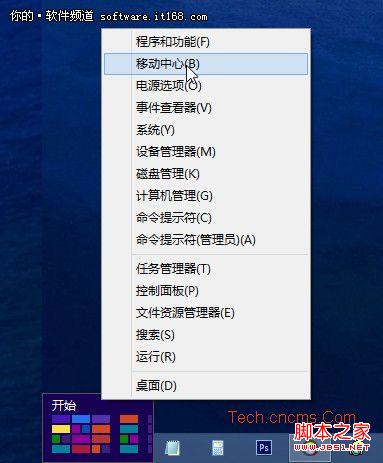
鼠标移动到屏幕左下角操作

在开始屏幕上的操作
移动中心的界面功能
因为移动中心主要就是面对移动设备,所以在这里,包括显示器亮度、声音大小调节、电源选项的快速设置等都可以在这里操作。

Windows 8 移动中心
演示
对于显示器亮度调节、音量调节和电源设置等我们很容易操作,这里也向经常使用投影的朋友介绍一下“演示”。该功能主要是针对接驳投影仪或者第二个显示器设备,通过“演示”可以实现快速关闭和开启,以及对“演示”进行的设置。
点击移动中心里的投影仪标识,进入“演示设置”对话框。

演示设置
勾选“我当前正在演示”,下面的说明很容易理解,比如在演示中系统更新不会弹出提示框,长时间不动作不会启动休眠,关闭屏幕保护等。这样我们就可以专注于演示文档从而不受打扰。
另外一个选项——显示该背景,一般的,可能我们的桌面背景会比较花哨,在商务演示时,出现美女、卡通、另类的桌面背景,显然不合时宜,但来回更换背景也显得很麻烦。所以在这里,我们就可以选择一张适合的图片作为投影上的桌面背景即可,与当前计算机上的背景是两套方案,互不干扰。
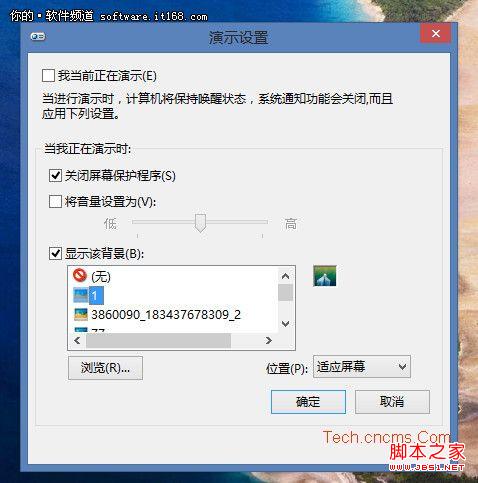
下一篇:windows7多余的启动菜单两种删除方法